Сервис Google Fit доступен на широком спектре гаджетов под управлением любой операционной системы. Если у вас есть фитнес-трекер, который можно подключить к вашему смартфону Android, вам будет проще отслеживать свои цели и статистику с помощью Google Fit. Вот как можно настроить и подключить фитнес-браслет к приложению Google Fit.
Содержание
Что такое Google Fit?
Google Fit — это цифровая платформа для отслеживания здоровья, разработанная материнской компанией Android. В настоящее время услуга доступна для доступа с компьютера, смартфона, планшета и т. д. Она ведет учет данных с физических датчиков сопряженных устройств.
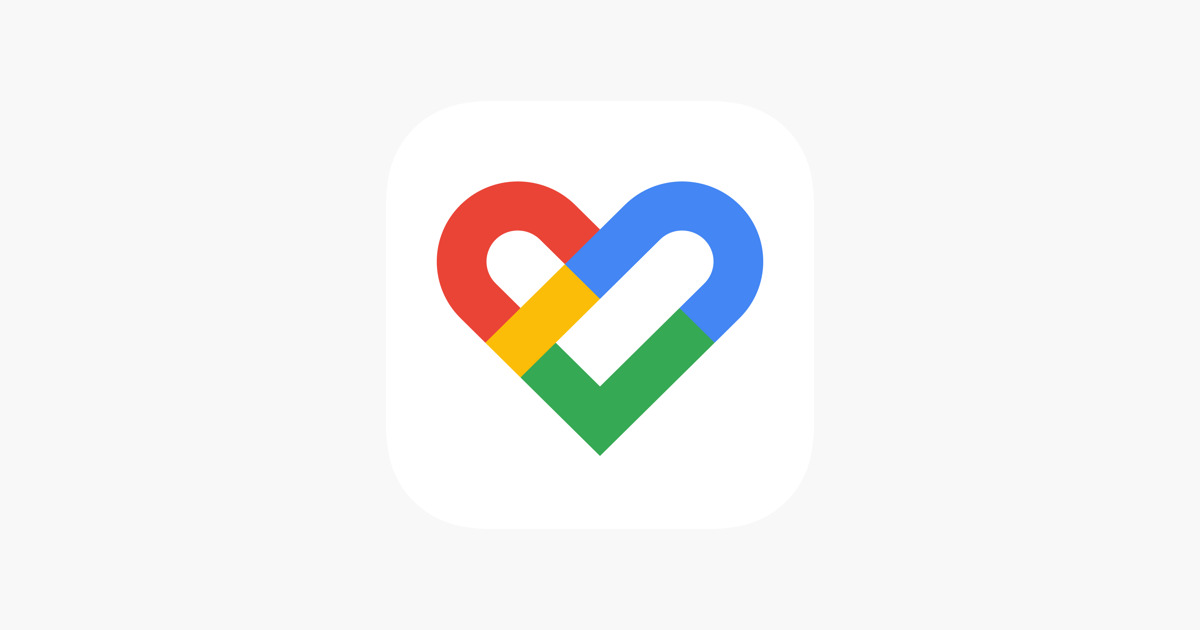
Специальный API для отслеживания поддерживает практически все устройства отслеживания и связанные с ними приложения. Недавно выпущенные смартфоны Android имеют встроенную функцию поддержки синхронизации данных фитнес-трекера. Тем не менее, она считается одной из лучших мировых платформ для синхронизации и подключения фитнес-браслета к Google Fit.
Как синхронизировать данные о здоровье Amazfit или Zepp с Google Fit
Хотя некоторые еще не знают, Amazfit производит отличные фитнес-устройства. Используя приложение Zepp для синхронизации часов с телефоном, вы также можете синхронизировать данные о состоянии здоровья со своей учетной записью Google Fit — вот как это сделать.
- Откройте приложение Zepp на своем телефоне.
- В нижней части экрана нажмите на свой профиль.
- Найдите опцию «Добавить учетные записи» и коснитесь ее.
- Выберите Google Fit в списке.
- Нажмите кнопку в центре экрана, чтобы выбрать учетную запись Google Fit, с которой вы хотите синхронизировать свою информацию.
- Проверьте разрешения и разрешите синхронизацию ваших данных о фитнесе с Google Fit.
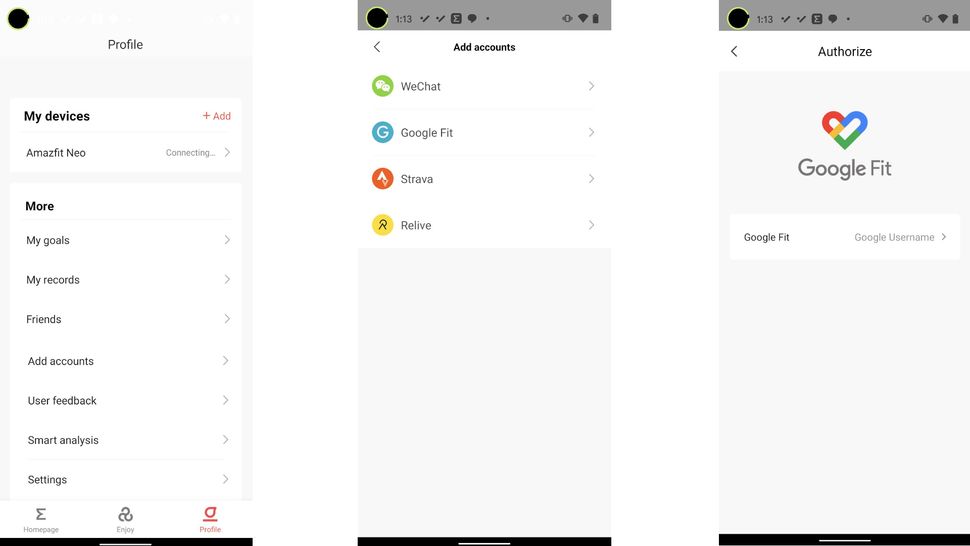
Как подключить Mi Band к Google Fit
Линейка Xiaomi Mi Band предлагает одни из лучших фитнес-браслетов, несмотря на низкую цену. Хотя вы можете получить доступ к своим данным из приложения Mi, вы также можете синхронизировать их со своей учетной записью Google Fit, чтобы иметь резервную копию и централизованное хранилище для всех ваших данных о здоровье.
- Откройте приложение Mi на своем телефоне.
- Выберите профиль в правом нижнем углу экрана.
- Прокрутите вниз и выберите опцию добавления учетных записей.
- Выберите Google Fit, а затем добавьте Google Fit, чтобы начать процесс настройки.
- На следующем экране будут показаны имеющиеся у вас учетные записи Google Fit; выберите учетную запись Google, с которой хотите синхронизироваться, и войдите в систему.
- Просмотрите и подтвердите разрешения, позволяющие Google Fit импортировать справочные данные из вашего приложения Mi.
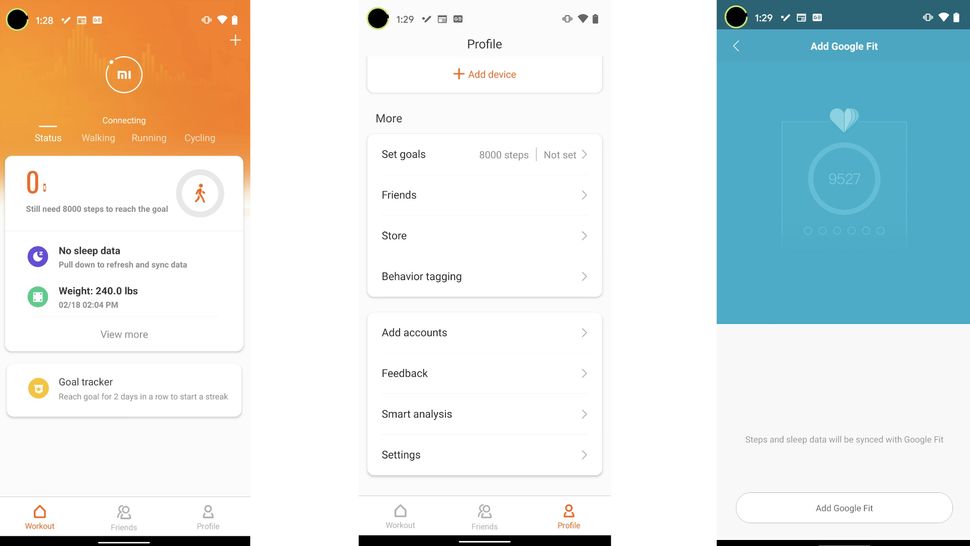
Независимо от того, выберете ли вы Mi Band или Smart Band Pro от Xiaomi, вы можете отправить все записанные данные непосредственно в свою учетную запись Google Fit.
Как синхронизировать другие фитнес браслеты с Google Fit
Приложение Health Sync для Android — невероятно полезный инструмент, который помогает синхронизировать с Google Fit следующие бренды фитнес трекеров: Coros, Fitbit, Garmin, Health Mate (Withings), Oura, Polar, Samsung Health, Strava, Suunto и Huawei Health.
- Загрузите приложение Health Sync из магазина Google Play на свой телефон, затем откройте его.
- Выберите, из какого приложения вы будете отправлять данные.
- Затем выберите, с какими приложениями вы будете синхронизировать данные, включая Google Fit.
- Выберите учетную запись Google Fit, с которой вы хотите синхронизировать информацию.
- Просмотрев несколько подсказок, выберите, какие данные о здоровье вы хотите синхронизировать с Google Fit, например шаги, занятия, частота пульса, вес и SpO2.
- Возможно, вам потребуется предоставить разрешения для каждого набора данных, которые вы хотите отправить в свою учетную запись Google Fit.
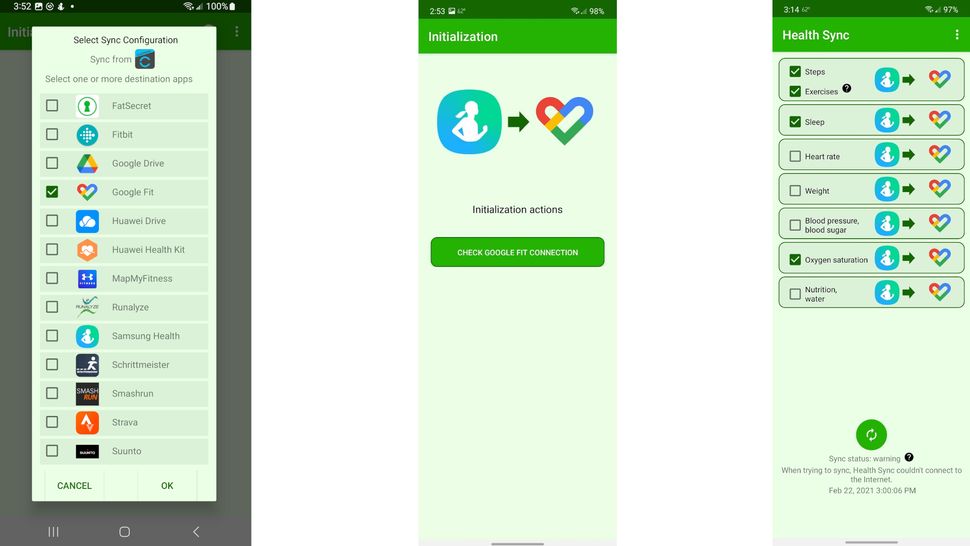
Независимо от того, являетесь ли вы владельцем одних из лучших часов Garmin, лучших трекеров Fitbit или другого бренда из вышеперечисленных, Health Sync обеспечит плавную и автоматическую передачу данных.



